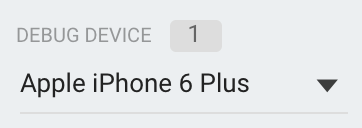בעזרת DebugView אפשר לראות את נתוני האירועים הגולמיים שתועדו על ידי האפליקציה במכשירי פיתוח כמעט בזמן אמת. המידע הזה שימושי מאוד למטרות אימות במהלך שלב ההטמעה של הפיתוח, ויכול לעזור לכם לגלות שגיאות וטעויות בהטמעה של Analytics ולוודא שכל האירועים ומאפייני המשתמשים מתועדים בצורה נכונה.
הפעלה של מצב ניפוי באגים
בדרך כלל, האירועים שנרשמים על ידי האפליקציה נאספים בקבוצות למשך תקופה של כשעה, ומועלים יחד. הגישה הזו חוסכת בסוללה במכשירים של משתמשי הקצה ומצמצמת את השימוש בנתונים ברשת. עם זאת, כדי לאמת את ההטמעה של Analytics (ולצפות ב-Analytics בדוח DebugView), אפשר להפעיל מצב ניפוי באגים במכשיר הפיתוח כדי להעלות אירועים עם עיכוב מינימלי.
iOS+
כדי להפעיל מצב ניפוי באגים ב-Analytics במכשיר הפיתוח, צריך לציין את ארגומנט שורת הפקודה הבא ב-Xcode:
-FIRDebugEnabled
ההתנהגות הזו נשמרת עד שמשביתים באופן מפורש את מצב ניפוי הבאגים על-ידי ציון הארגומנט הבא של שורת הפקודה:
-FIRDebugDisabled
כדי להוסיף את הארגומנטים האלה, צריך לערוך את הסכימה של הפרויקט ולהוסיף רשומה חדשה ל-Arguments Passed On Launch (ארגומנטים שמועברים בהפעלה).
Android
כדי להפעיל את מצב ניפוי הבאגים של Analytics במכשיר Android, מריצים את הפקודות הבאות:
adb shell setprop debug.firebase.analytics.app PACKAGE_NAME
ההתנהגות הזו נמשכת עד שמשביתים באופן מפורש את מצב ניפוי הבאגים. לשם כך, מריצים את הפקודה הבאה:
adb shell setprop debug.firebase.analytics.app .none.
אינטרנט
כדי להפעיל את Analytics מצב ניפוי הבאגים בדפדפן, צריך להתקין את התוסף Google Analytics Debugger ל-Chrome.
אחרי ההתקנה צריך להפעיל את התוסף ולרענן את הדף. מנקודה זו ואילך, התוסף יתעד אירועים באפליקציה שלכם במצב ניפוי באגים.
תוכלו לראות אירועים שנרשמו ב-DebugView בFirebase מסוף.
דיווח על נתוני אירועים
אחרי שמפעילים את מצב ניפוי הבאגים במכשירי הפיתוח, עוברים אל DebugView. כדי לעשות את זה, לוחצים על החץ שליד StreamView בתפריט הניווט העליון של Google Analytics ובוחרים באפשרות DebugView.
 Google Analytics ובוחרים באפשרות DebugView">
Google Analytics ובוחרים באפשרות DebugView">
אחרי כן, פשוט מתחילים להשתמש באפליקציה כדי לראות את רישום האירועים בדוח DebugView.
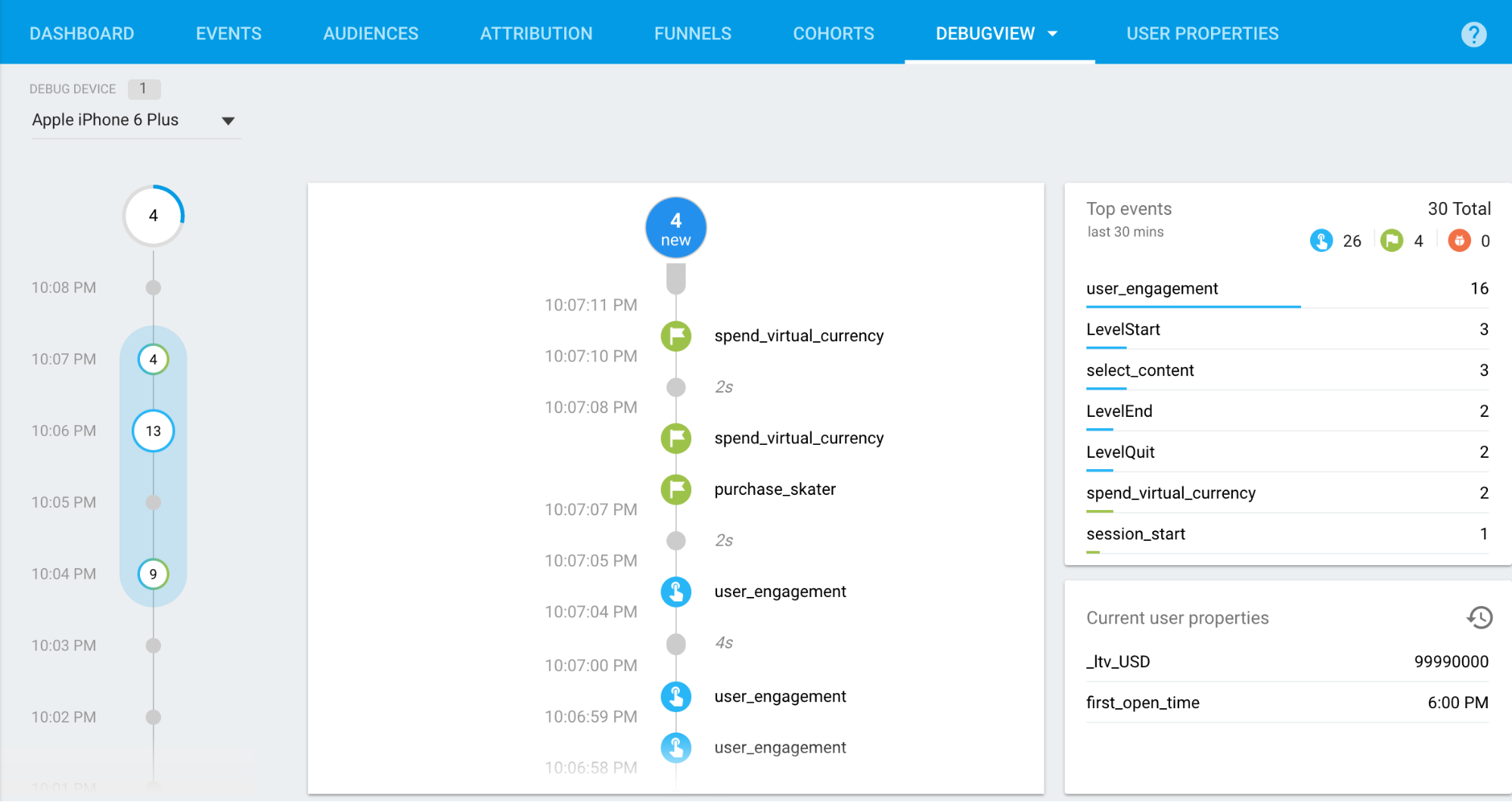
במקור הנתונים 'שניות' (העמודה האמצעית) מוצגים האירועים שתועדו ב-60 השניות האחרונות. במקור הנתונים 'דקות' (העמודה הימנית) מוצגת סדרת ארכיונים של אירועים שהתרחשו ב-30 הדקות האחרונות. בעמודה השמאלית מוצגים האירועים המובילים שתועדו במהלך 30 הדקות האלה, וגם מאפייני המשתמשים של מכשיר הפיתוח הנוכחי שנבחר.
מקור הנתונים 'שניות'
כברירת מחדל, מוצגת רשימת אירועים שנרשמו ב-60 השניות האחרונות. בכל אירוע מוצגת חותמת זמן שתואמת לשעת הרישום במכשיר הפיתוח. אפשר ללחוץ על אירוע כדי לראות רשימה של הפרמטרים שמשויכים לאירוע הזה.
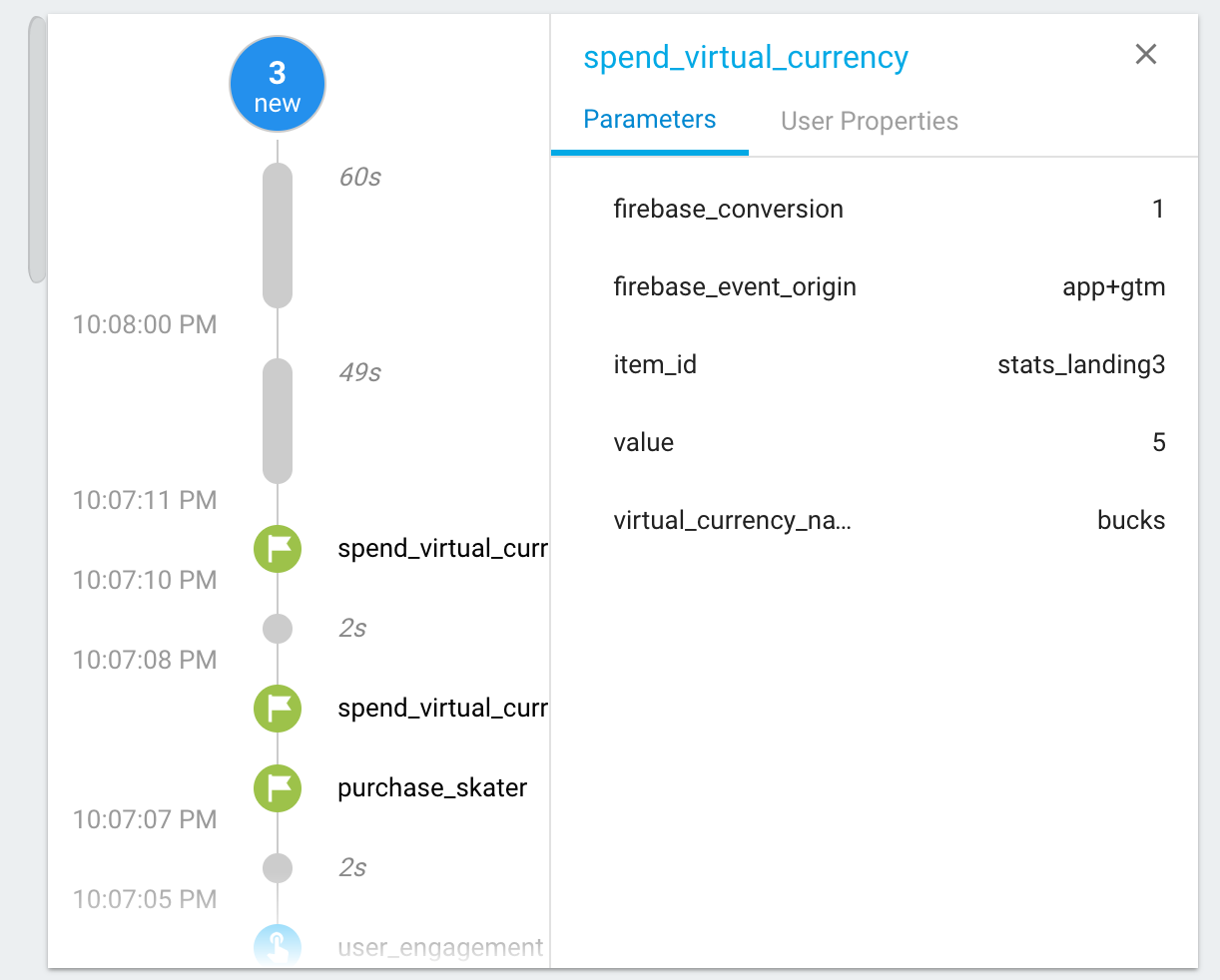
כשערכים של מאפייני משתמשים ישתנו במהלך השימוש באפליקציה, תופיע רשומה לשינוי הזה.
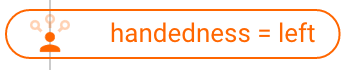
רצף הדקות
ברצף הזה מוצגת סדרה של עיגולים, שכל אחד מהם מייצג דקה מתוך 30 הדקות האחרונות. המספר בעיגול מציין את מספר האירועים שהתקבלו בדקה הזו. לחיצה על אחד מהעיגולים תציג ברצף השניות את האירועים שנרשמו באותה דקה. כך תוכלו לעיין ברמת פירוט גבוהה באירועים שנרשמו ב-30 הדקות האחרונות.
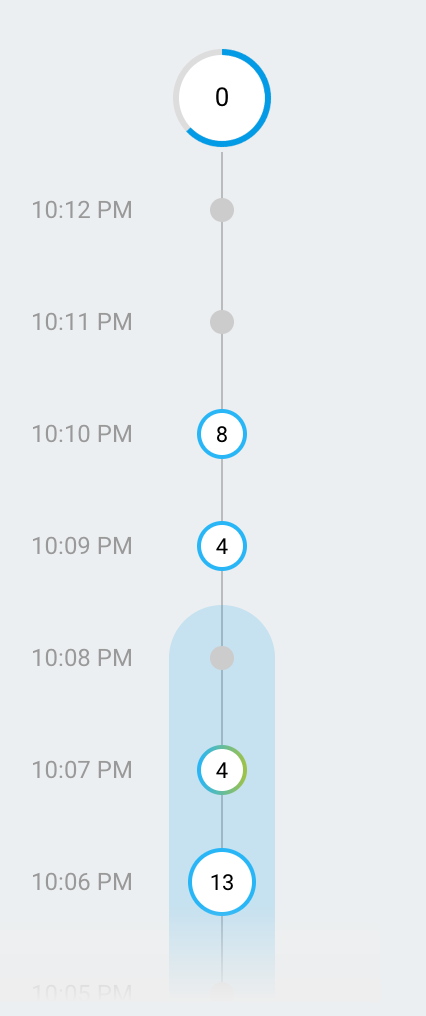
אירועים מובילים ומאפייני משתמש נוכחי
בטבלה 'אירועים מובילים' מוצגים האירועים המובילים שתועדו במהלך 30 הדקות. בטבלה 'מאפייני המשתמשים הנוכחיים' מוצגת תמונת המצב העדכנית של קבוצת מאפייני המשתמשים בשביל מכשיר הפיתוח הנבחר.
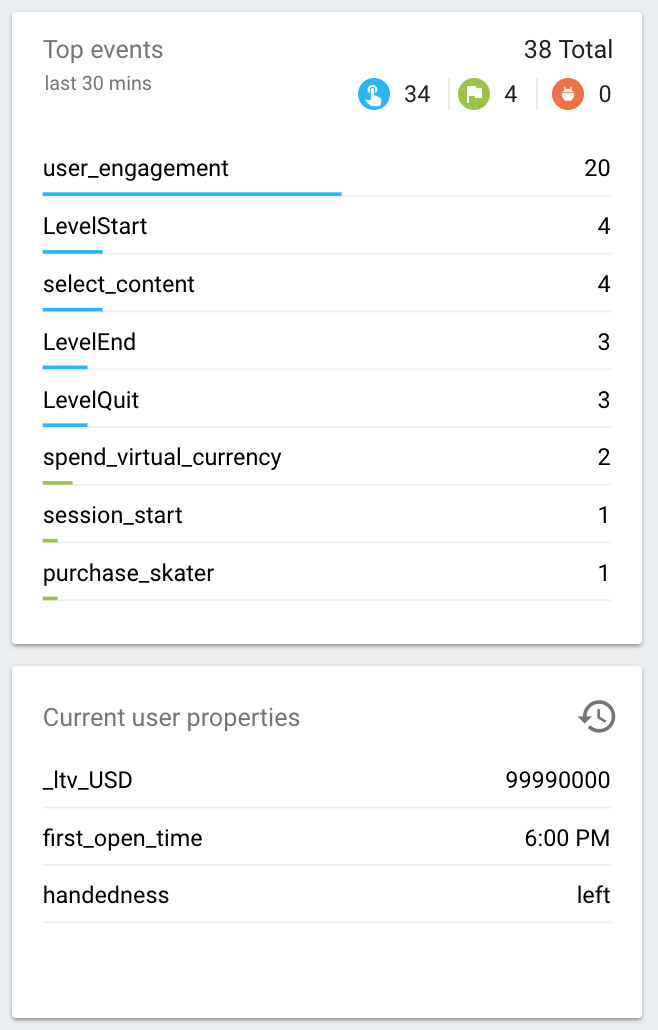
בורר מכשירים
מצב ניפוי באגים יכול לפעול במכשירי פיתוח רבים, ולכן אפשר להשתמש בבורר המכשירים כדי לבחור את המכשיר שבו דוח DebugView יתמקד. כך מפתחים שונים יכולים להתמקד בהגדרות התיוג ובפעולות האימות שלהם בלי להשפיע אחד על השני.